✨ Yo! Zone: onde a mágica acontece
Descubra todos os recursos da Yo! Zone, a plataforma de videochamadas da Yo! para sessões de conversação em inglês. Fácil, intuitiva e cheia de ferramentas para turbinar sua prática!
Yo! Inglês
Última atualização há 8 meses
A Yo! Zone é o espaço onde tudo acontece na Yo!—nossa plataforma de videochamadas para suas sessões. Nada de baixar aplicativos, adicionar contatos ou passar por processos complicados. Aqui, com um clique no link, você já está dentro da sessão, pronto para conversar!
🛠️ Configurando a Yo! Zone
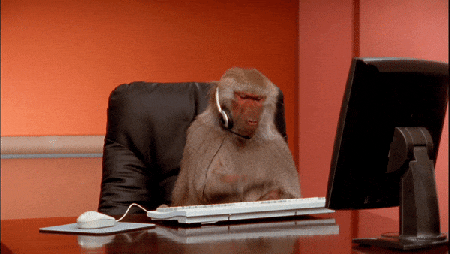
A Yo! Zone funciona diretamente no navegador, então não precisa instalar nada no seu computador ou celular.
Caso você saia acidentalmente ou precise reiniciar o dispositivo, não se preocupe! O botão de acesso à Yo! Zone estará sempre disponível:
✅ No painel lateral
✅ Na aba "Minha Jornada" do seu dashboard
🎤📷 Permissões de microfone e câmera
Ao acessar a Yo! Zone pela primeira vez ou fazer uma chamada teste, seu navegador pedirá permissão para usar o microfone e a câmera.
Para garantir que tudo funcione sem problemas:
1️⃣ Clique em "Permitir" quando a solicitação aparecer.
2️⃣ Se o microfone ou câmera estiverem desativados, um aviso será exibido nos ícones correspondentes.
🔹 Negou o acesso sem querer? Siga esses passos para liberar:
✔️ Clique no ícone da câmera no canto direito da barra de endereço.
✔️ Escolha a opção que permite o acesso e clique em "Concluído".
Se ainda tiver problemas, consulte nosso Guia de solução de problemas na Yo! Zone ou entre em contato com a gente.
🎛️ Configuração de câmera e microfone
Assim que você entra na Yo! Zone, um painel aparece para configurar a câmera e o microfone.
🔹 Para melhorar o áudio, ative "Ajuste automático de volume" (se disponível no seu dispositivo).
🔹 Para alterar configurações durante a sessão, clique na engrenagem ⚙️ no menu da chamada.
🖼️ Efeitos de fundo
Quer mais privacidade? Você pode ativar um fundo virtual para borrar ou substituir o que está atrás de você.
🎥 Interface da sessão na Yo! Zone
🔹 Microfone 🎤 – Ative ou silencie o áudio. Se estiver no mudo, um ícone será exibido.
🔹 Câmera 📷 – Ative ou desative seu vídeo. Se desligado, o tutor verá um ícone de câmera bloqueada.
🔹 Configurações de chamada ⚙️ – Ajuste o áudio, microfone, câmera e fundo virtual.
🔹 Tela cheia 🖥️ – Clique para alternar entre modo normal e tela cheia.
🔹 Encerrar sessão ❌ – Se precisar sair, clique no botão "Sair". Se precisar voltar, ainda poderá acessar a Yo! Zone novamento pelo seu dashboard.
💡 Lembre-se: se sair da Yo! Zone sem querer, basta clicar em "Reconectar" enquanto a sessão ainda estiver em andamento.
🔹 Guias 📂 – Acesse as Daily News, biblioteca de materiais, quadro branco e compartilhamento de tela.
🔹 Copiar link da sessão 🔗 – Copie o link da Yo! Zone para acessar rapidamente.
🔹 Idioma da interface 🌍 – Personalize sua experiência escolhendo o idioma.
🔹 Durante a sessão: o cronômetro indicará o tempo restante até o final.
Assim que o tutor entra na Yo! Zone, o vídeo dele aparecerá na tela.
Se o tutor estiver com o áudio ou vídeo desativados, veja o que acontece:
🔇 Microfone desativado – O tutor está no mudo, e um ícone de microfone silenciado aparecerá.
📷 Vídeo desativado – Se a câmera do tutor estiver desligada, um ícone de câmera bloqueada será exibido.
🚀 Funções e recursos da Yo! Zone
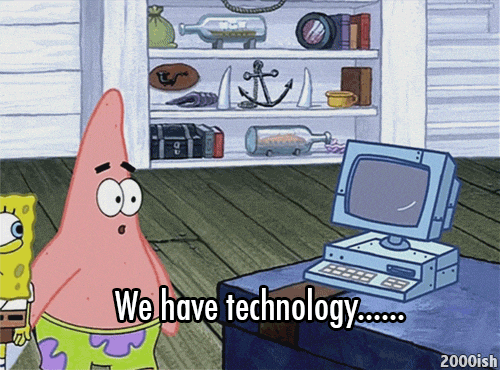
No topo da tela, há uma barra de guias com um menu “+”, onde você pode acessar:
🔹 Daily News – Notícias atualizadas diariamente para discussão.
🔹 Biblioteca de materiais – Conteúdos extras para enriquecer sua prática.
🔹 Quadro branco – Espaço colaborativo para escrever e desenhar.
🔹 Compartilhamento de tela – Ideal para exibir conteúdos do seu dispositivo.
💡 Lembre-se: se você clicar em qualquer imagem nos materiais da sessão ou em arquivos carregados no chat, eles serão abertos em guias separadas. Assim, você pode navegar entre os conteúdos sem precisar fechar nada.
⚡ Dica: o tutor pode ver em qual guia você está, garantindo que vocês acompanhem juntos os materiais.
No canto direito da tela, você encontrará a área de chat e notas, perfeitos para complementar sua sessão.
📌 Chat 💬
✅ Envie imagens e arquivos PDF.
✅ Edite ou delete mensagens.
🔹 Editar e apagar mensagens:
Clique ou toque na mensagem para ver as opções de editar ou deletar.
Mensagens editadas terão um ícone de lápis ao lado.
Mensagens apagadas aparecerão como “Você apagou esta mensagem”, e o tutor verá “Essa mensagem foi apagada”.
🔹 Upload de arquivos:
Você pode arrastar e soltar um arquivo no chat ou clicar no ícone de upload ao lado do campo de digitação.
O tamanho máximo permitido é 15MB.
Para salvar um arquivo em PDF, você pode utilizar a opção "Salvar como PDF" no recurso de impressão do seu navegador.
⚠️ Importante: evite compartilhar materiais protegidos por direitos autorais.
🔹 Download de arquivos:
No chat, passe o cursor sobre um arquivo e clique no botão de download.
Se um PDF estiver aberto em uma guia, clique no ícone de download no canto superior direito.
📌 Notas colaborativas 📝
✅ Peça ajuda para atividades de escrita, como escrever e-mails ou mensagens.
✅ O tutor pode fazer correções e sugerir melhorias.📄 Navegação compartilhada – O tutor vê a mesma página dos materiais que você está vendo.
⚡ Dica: ao clicar nos títulos dos exercícios nos materiais da biblioteca, o tutor acompanhará seu movimento na tela.
📜 Seleção de texto compartilhada – Ao destacar um trecho, o tutor vê o que você marcou.
⚡ Dica: se o tutor destacar algo e estiver fora do seu campo de visão, clique na bandeira com o nome dele para ser levado diretamente ao ponto selecionado.
🎧 Reprodução de áudio sincronizada – Ambos ouvem os áudios ao mesmo tempo.
⚡ Dica: play, pausa, retroceder e ajuste de velocidade são sincronizados para que o tutor e o yoser sempre ouçam o mesmo trecho juntos.
📄 Sincronização de PDFs e imagens – Arquivos abertos aparecem automaticamente para o tutor.
⚡ Dica: caso o arquivo tenha várias páginas, ao clicar em uma página específica, o tutor será levado para a mesma página.
🖼️ Ampliação de imagens – Ao ampliar uma imagem compartilhada, o tutor verá a imagem ampliada também.
📖 Busca compartilhada no dicionário – Ao pesquisar no dicionário integrado da Yo! Zone, o tutor verá a busca também.
✔️ Imagens e PDFs compartilhados
✔️ Materiais da Yo! Zone
✔️ Quadro branco
✔️ Tela compartilhada
Todas as sessões da Yo! Zone são gravadas automaticamente para que você possa revisar seu progresso mais tarde.
🔹 Acesso rápido – Assista às gravações diretamente na Yo! Zone.
🔹 Ferramentas de reprodução – Pule 10s para frente ou para trás.
🔹 Controle de velocidade – Ajuste conforme sua necessidade.
🔹 Marcações de tempo – Veja os horários locais da gravação.
🔹 Download do áudio 🎧 – Baixe e ouça quando quiser.
📚 Materiais de sessão: conteúdo rico para sua prática
Você pode acessar nossa biblioteca de materiais diretamente na Yo! Zone, pela barra de guias:
📖 Daily News – atualizadas diariamente para você praticar inglês enquanto se informa, expandir seu vocabulário e melhorar sua compreensão de texto.
📖 Biblioteca completa de materiais – uma coleção de exercícios, artigos e conteúdos interativos para tornar sua sessão ainda mais enriquecedora.
✨ Todos os recursos da Yo! Zone foram criados para deixar sua experiência mais interativa, produtiva e dinâmica. Com navegação sincronizada, seleção de texto compartilhada, notas colaborativas e ferramentas visuais, sua prática de inglês será muito mais envolvente e eficiente! 🚀
Boa prática e boas conversas! 🎉💬

